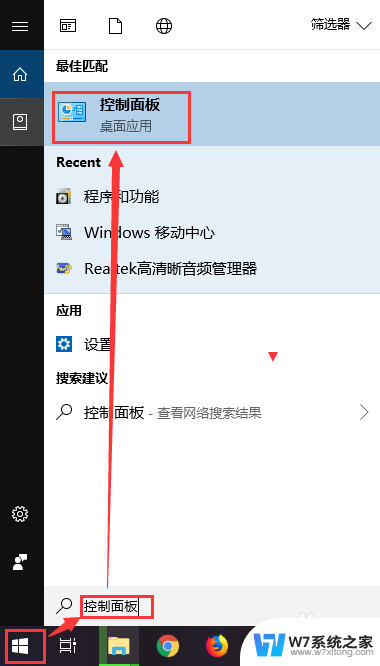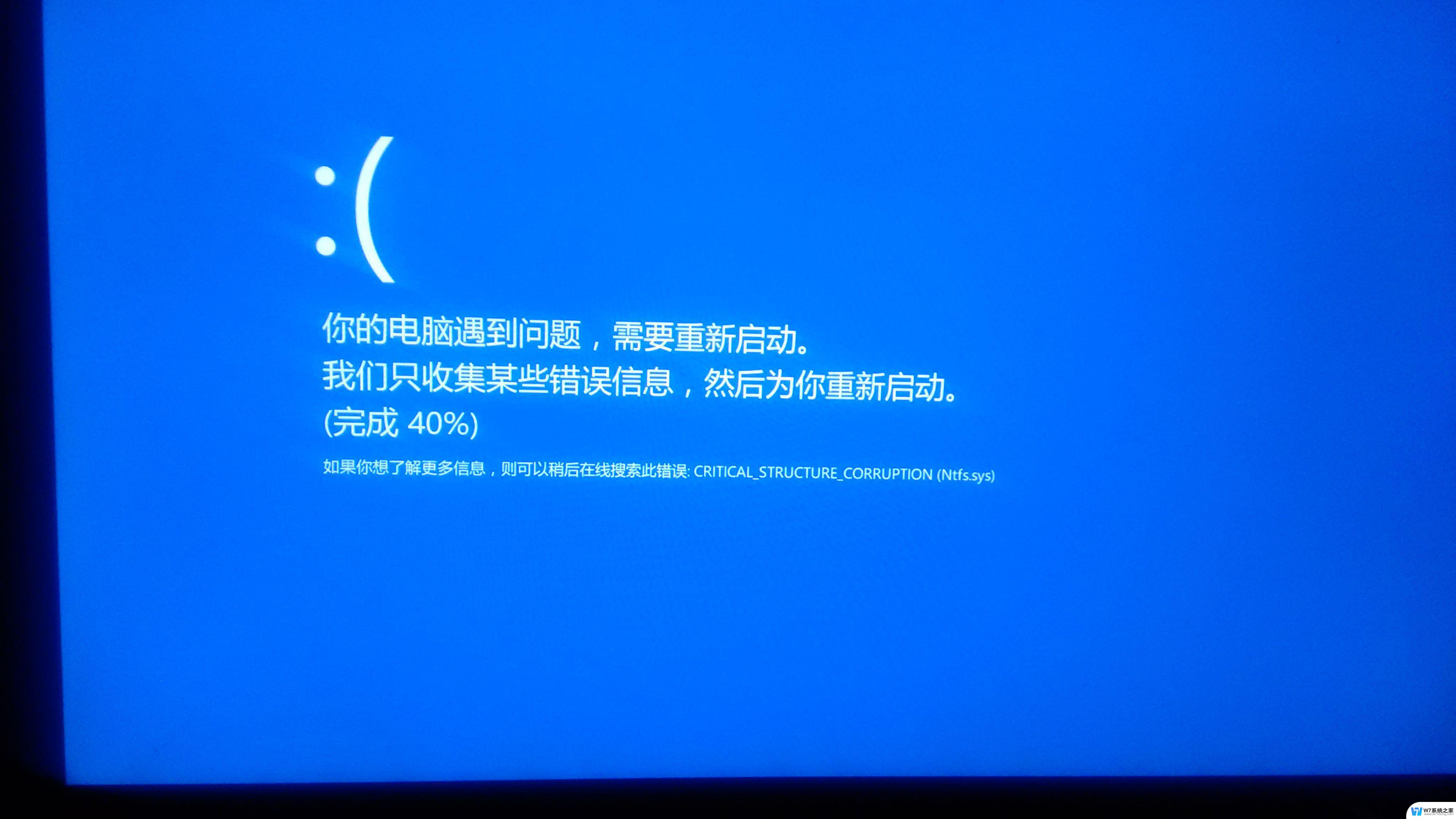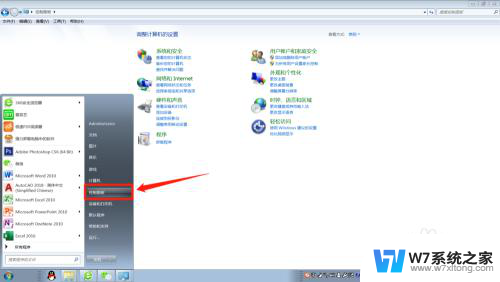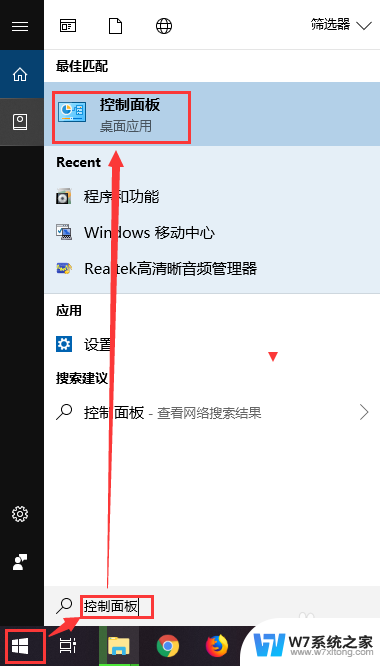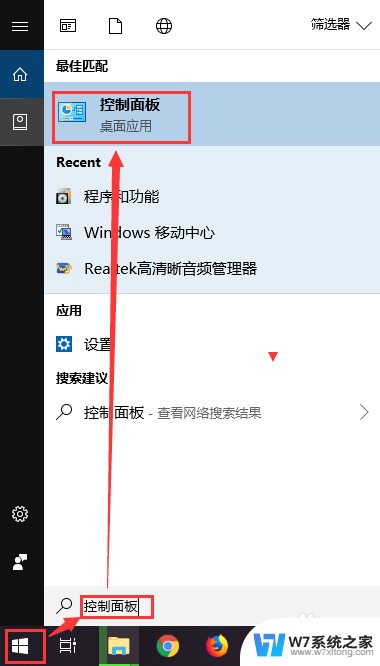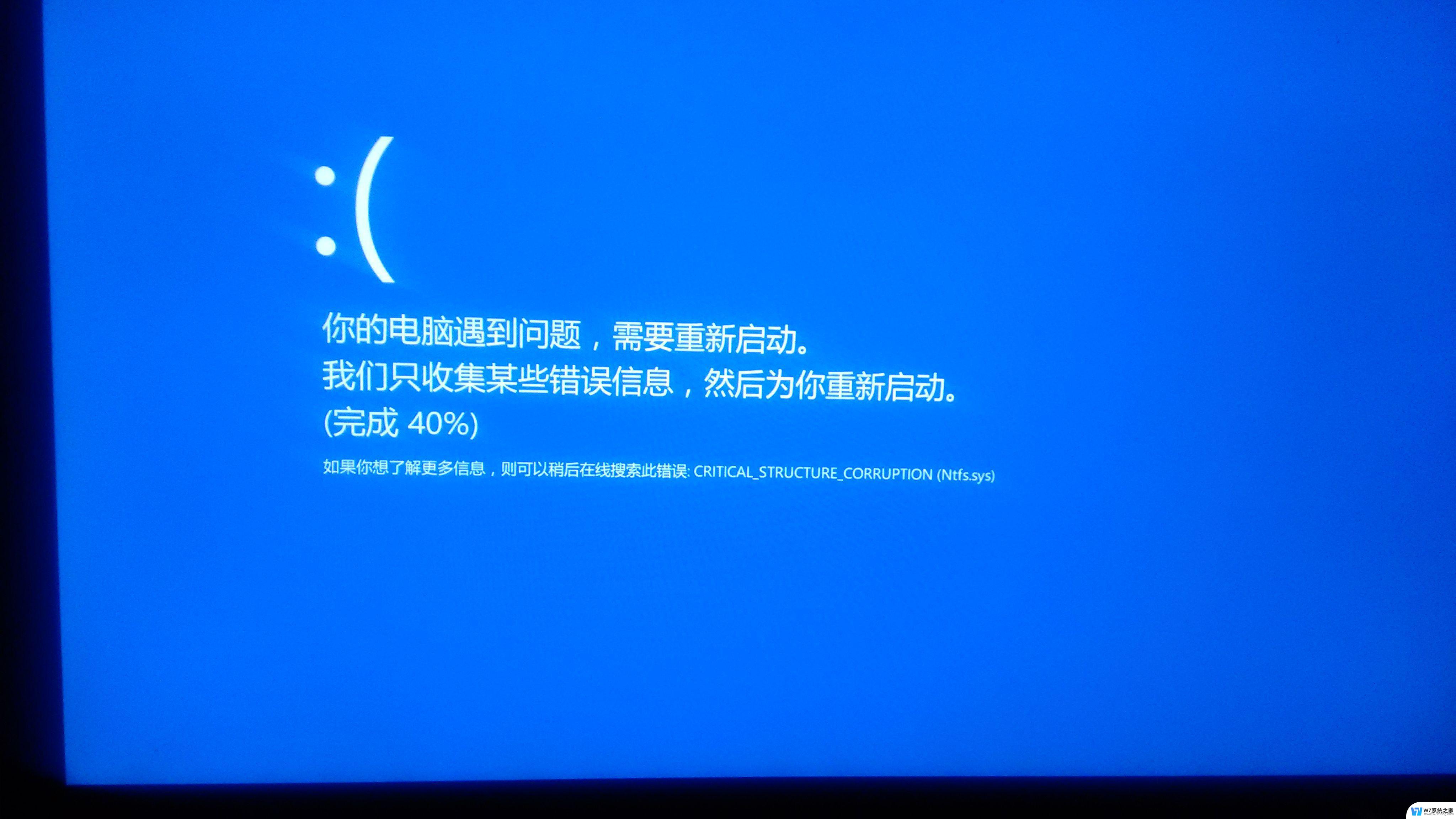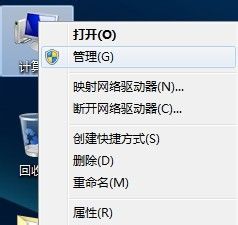电脑经常自动锁屏是怎么回事 怎样关闭电脑的自动锁屏功能
电脑自动锁屏是指在一段时间无操作后,电脑屏幕会自动进入休眠状态,需要重新输入密码才能解锁,这一功能在保护用户隐私和节省电源方面具有重要作用,然而有时候也会给用户带来不便。为什么电脑会经常自动锁屏?如何关闭自动锁屏功能呢?在本文中我们将详细探讨这些问题,为您提供解决方案。
步骤如下:
1.点击【开始菜单】,打开【控制面板】。
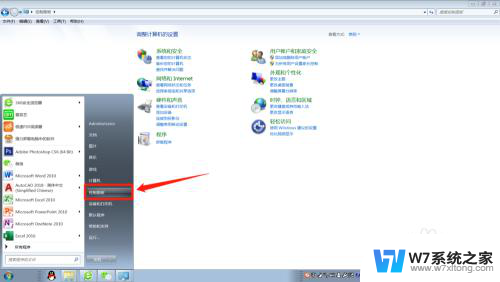
2.在控制面板找到【外观和个性化】进入。
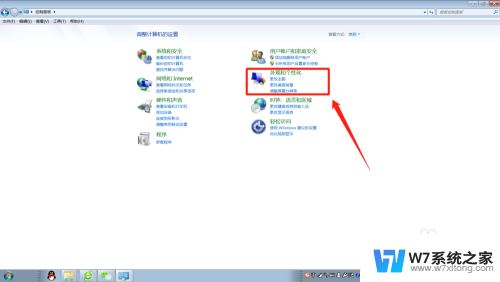
3.在外观和个性化设置页面点击【更改屏幕保护程序】。
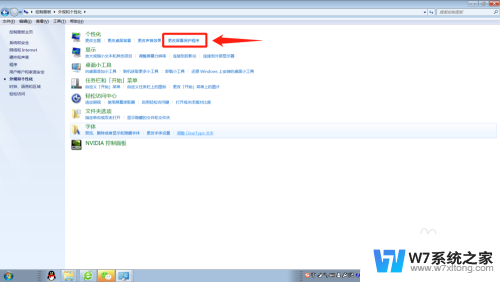
4.将屏幕保护程序的等待时间改大到合适的分钟数,如果不想要屏幕保护程序了。直接选择无。
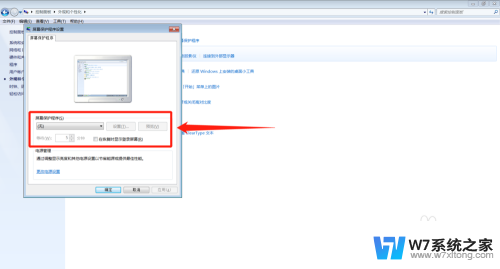
5.这个时候,还得检查下电源设置,点击【更改电源设置】。
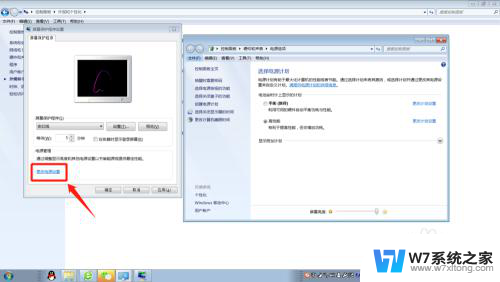
6.选择【选择关闭显示器的时间】或者【更改计算机睡眠时间】进入更改电源设置。
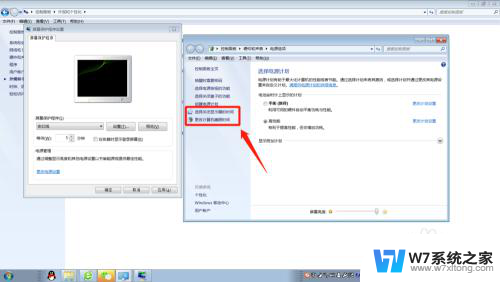
7.将【关闭显示器】和【使计算机进入睡眠状态】的时间调大到合适的分钟数或者直接选择【从不】。
这样就能延长自动锁屏时间或者关闭自动锁屏了。
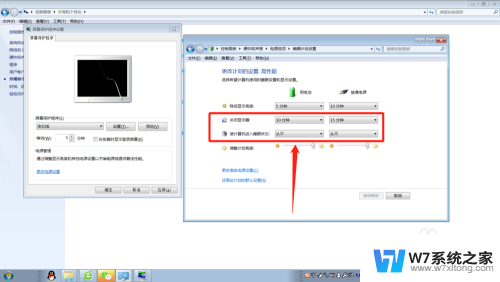
8.小结:1.打开【控制面板】;
2.选择【外观和个性化】;
3.更改屏幕保护程序的等待时间或者直接设置为无;
4.将【关闭显示器】和【使计算机进入睡眠状态】的时间调大或者选择
【从不】。
以上就是电脑经常自动锁屏的原因和解决方法,如果你遇到这种情况,可以按照以上步骤解决,非常简单和快速。